Како се користи Гоогле Плаи на Ксбок Сериес Кс или Сериес С
Конзола за игре / / August 04, 2021
Огласи
У овом упутству ћемо вам показати кораке за употребу Гоогле Плаи-а на Ксбок Сериес Кс или Сериес С конзоли. Гоогле Плаи је дословно место на једном месту које може да задовољи све ваше потребе. Гледајући мноштво игара и апликација различитих жанрова, удовољава потребама сваког корисника. У истој линији, такође можете добити разне филмове, ТВ емисије и комуницирати са мноштвом другог садржаја.
И за разлику од популарних веровања, није ограничен само на мобилне уређаје. Могли бисте му приступити и на телевизору. Иако постоји доста начина за исто, коришћење Гоогле Плаи-а на телевизору путем Ксбок Сериес Кс или Сериес С може бити међу најпријатљивијим корисницима. Дакле, ако имате било коју од ових конзола, следећа упутства су само за вас. Пратите детаљна упутства.

Како се користи Гоогле Плаи на Ксбок Сериес Кс или Сериес С
Ако сте икада пожелели да приступите Гоогле Плаи-у на ширем екрану, не би требало да тражите даље. Данас ћемо делити две различите методе за исту, упутите се на ону која испуњава ваше захтеве.
Огласи
Гледање филмова и ТВ емисија
Стриминг омиљених емисија је релативно лак задатак. Све што је потребно је апликација ИоуТубе инсталирана на вашој конзоли. Само се уверите да сте већ купили жељени садржај (филмове, емисије итд.) Са Гоогле Плаи-а. Такође, имајте на уму рачун са којег се врши куповина. После овога, идите до Ксбок продавнице и преузмите апликацију ИоуТубе.

Затим га покрените и пређите на опцију за пријаву. Истовремено идите на ИоуТубе страница за активацију на мобилном телефону или рачунару и унесите деветоцифрени код. Када се верификује, изаберите Гоогле налог са којег је обављена куповина. Овим се ваш Ксбок успешно пријавио.
Сада идите у Библиотеку и идите на одељак Куповина. Сви купљени филмови сада би требало да се појаве овде. То је то. Ово је био један од начина да користите Гоогле Плаи на Ксбок Сериес Кс или Сериес С конзоли. Усмеримо сада пажњу на други.
Коришћење дељења екрана
У овом одељку ћемо вам показати како ефикасно да користите функцију дељења екрана помоћу апликације Вирелесс Дисплаи. Прво, почните тако што ћете преузети наведену апликацију из Ксбок продавнице. Такође се препоручује да уређај преко којег бисте извршили дељење екрана и ваша конзола буду повезани на исту мрежу. Када је тај услов означен, покрените апликацију. Треба да вас дочека екран добродошлице сличан ономе приказаном доле.
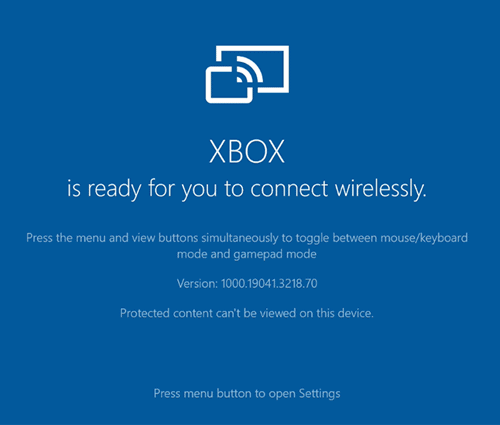
Огласи
Сада подигните телефон и активирајте Смарт Виев. Сада ће тражити све уређаје са којима би могао да дели ваш екран. Изаберите КСБОКС са листе (ако га нисте преименовали, тада би подразумевано име требало да буде само КСБОКС). Када извршите избор, притисните дугме Старт и екран уређаја ће сада бити пребачен на телевизор. Сада бисте могли да извршавате жељене задатке Гоогле Плаи-а на својој конзоли уз помоћ уређаја.
Дакле, ово је све било из његовог водича о томе како да користите Гоогле Плаи на Ксбок Сериес Кс или Сериес С конзоли. Имајте на уму да ћете можда приметити неколико заостајања ако је веза са Интернетом спора или прекинута. Уз то, ако имате било каква друга питања, јавите нам у одељку за коментаре испод. Заокружујући, ево неколико једнако корисних иПхоне савети и трикови, Савети и трикови за рачунаре, и Андроид савети и трикови да бисте требали и да проверите.



![Како инсталирати Стоцк РОМ на Панасониц Елуга А4 [датотека фирмвера / отбрисати]](/f/17340f9ac723ef0764d3d0db304c247e.jpg?width=288&height=384)